电脑桌面图标打不开怎么办?不知道的一起来看看。
方法一
1、鼠标左键点击开始菜单,选择小娜
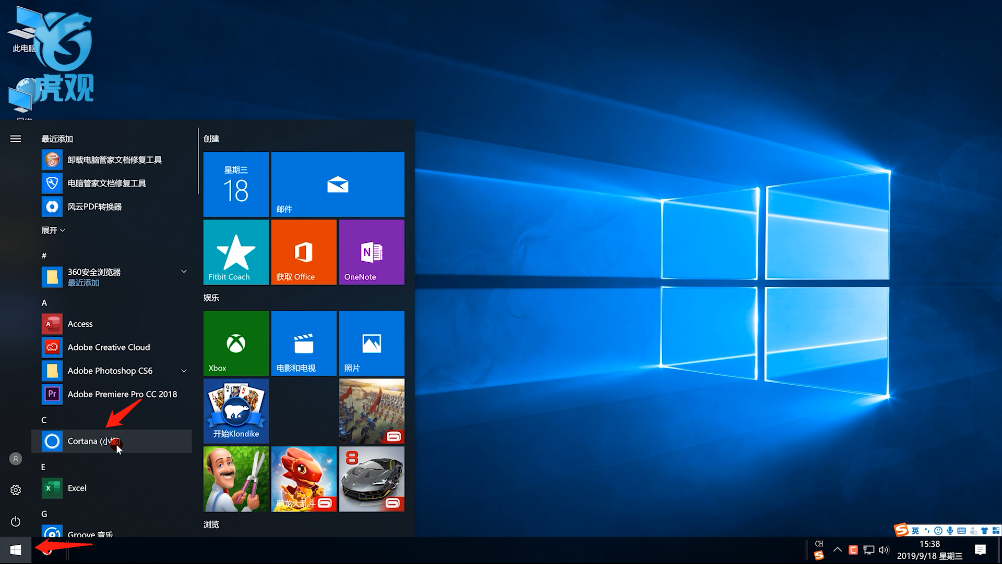
2、在搜索框中输入cmd,鼠标右键点击命令提示符,选择以管理员身份运行

3、输入assoc.exe=exefile,按下回车键,完成后关闭窗口
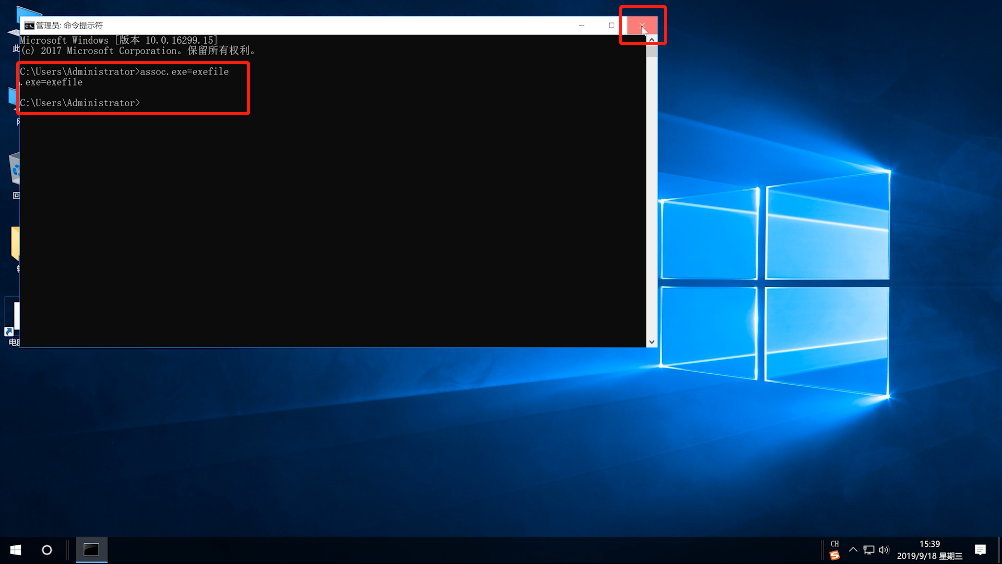
方法二
1、鼠标左键点击开始菜单,选择设置
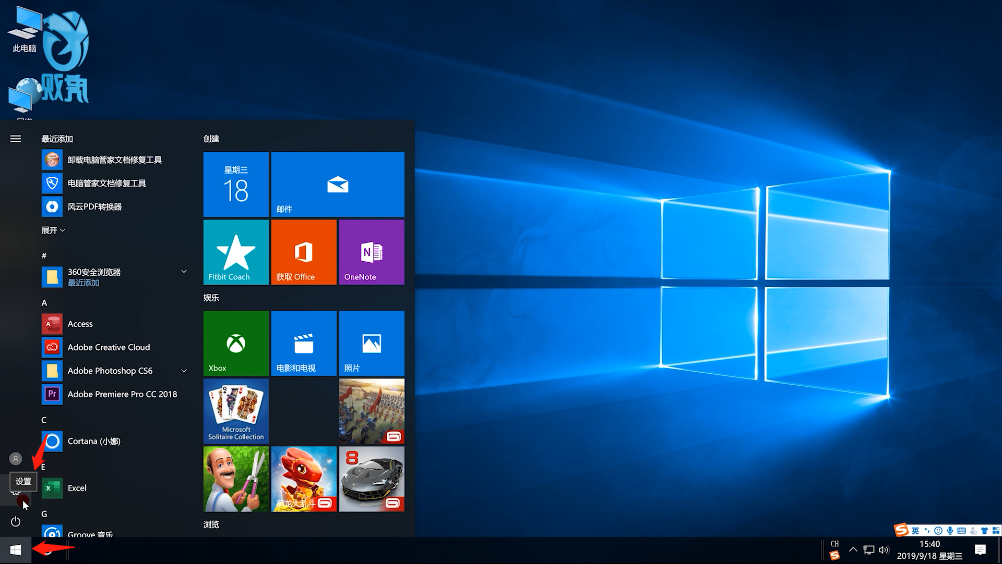
2、选择设备
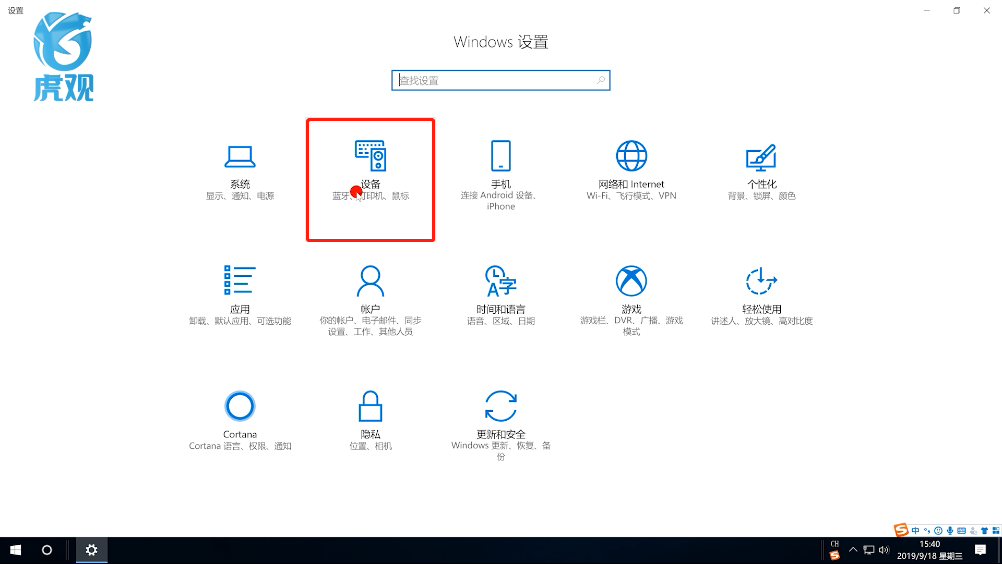
3、找到鼠标,点击右侧的其他鼠标选项
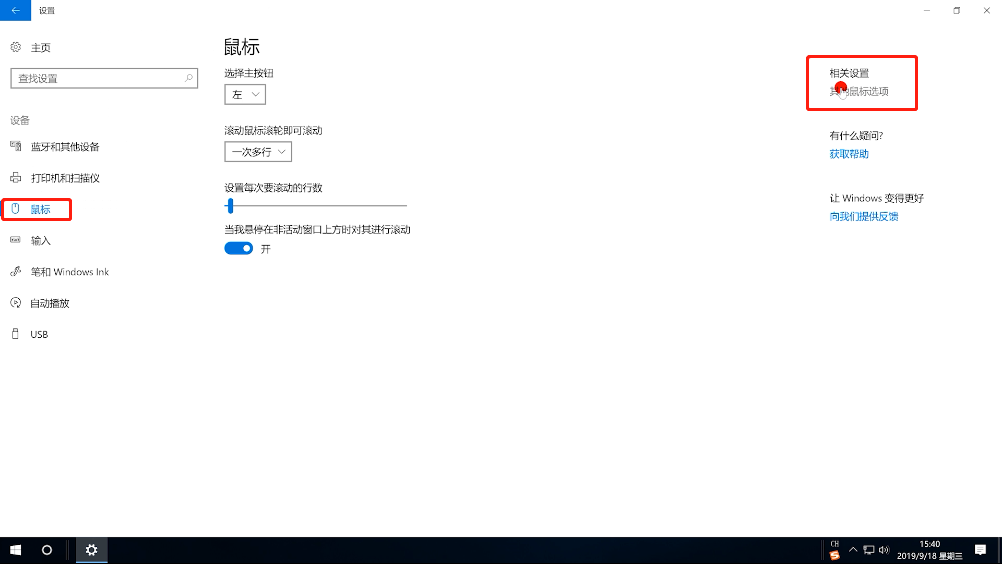
4、选择指针选项,将鼠标指针移动速度调制中间,确定即可
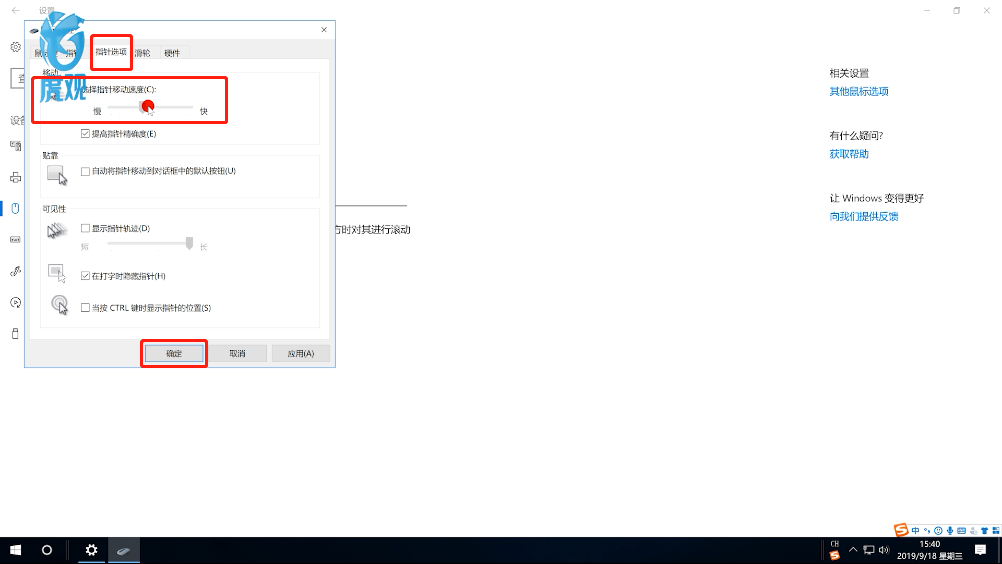
方法三 可能是桌面图标被损坏了
1、在图标上鼠标右键点击,选择属性
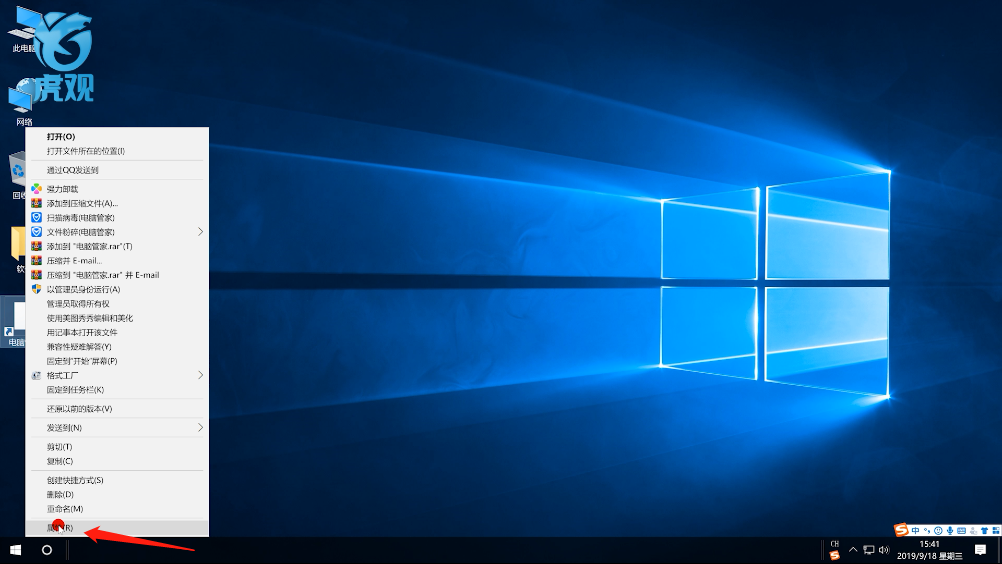
2、在里面找到目标的起始位置,打开文件所在的位置
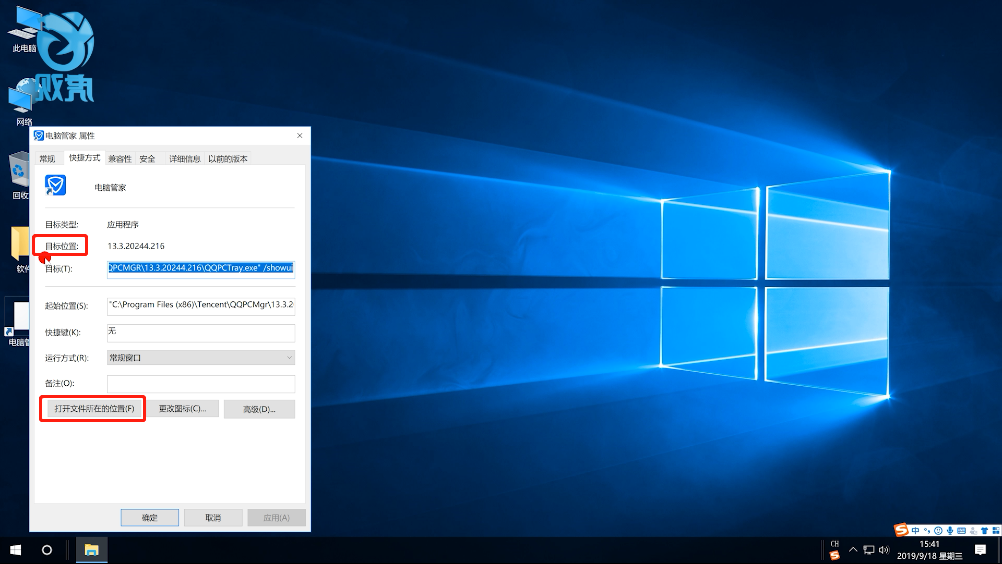
3、在文件夹里面找到这个快捷方式的图标,鼠标右键点击,选择创建快捷方式即可
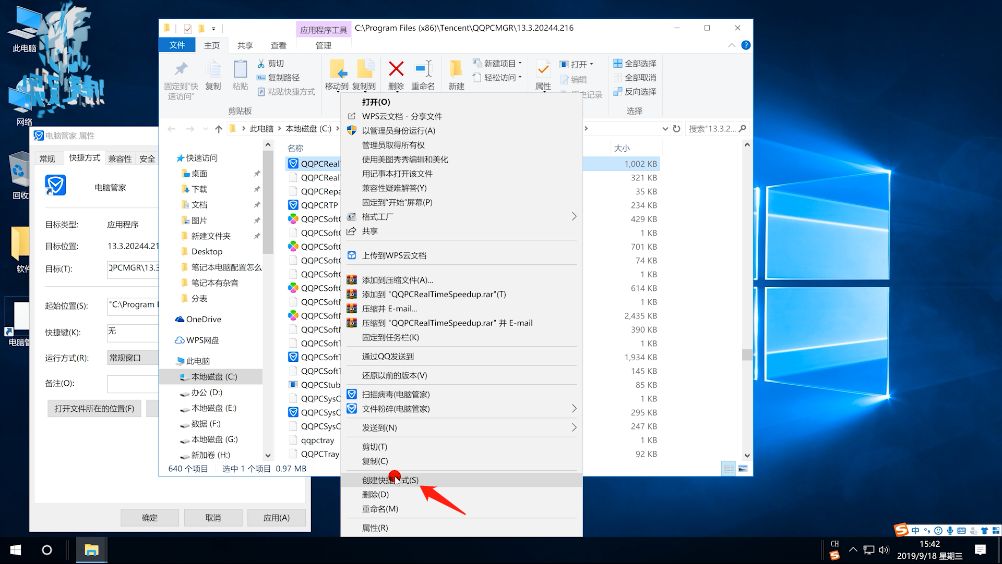
本文出处:m.huguan123.com





















